วิธีการตั้งค่าเราเตอร์ TP-Link OneMesh Wi-Fi 6 และตัวขยายช่วง

เชื่อมต่อตัวขยายช่วง TP-Link OneMesh Wi-Fi 6 กับเราเตอร์โดยใช้ WPS เว็บเบราว์เซอร์ หรือแอปมือถือ Thether
มุมมองงานนำการทำงานหลายอย่างมาสู่ระดับใหม่ทั้งหมดใน Windows 10 คุณสามารถใช้คุณสมบัตินี้เพื่อเข้าถึงและจัดการหน้าต่างแอพที่เปิดอยู่บนเดสก์ท็อปเสมือนหลายเครื่อง โดยแบ่งงานต่างๆ ออกเป็นหมวดหมู่เพื่อให้โฟกัสได้ดียิ่งขึ้น ยิ่ง ไปกว่านั้นไทม์ไลน์ของ Task View ยัง ช่วยปรับปรุงเวิร์กโฟลว์โดยอนุญาตให้คุณดำเนินกิจกรรมที่เริ่มต้นในบัญชี Microsoft ของคุณต่อได้อย่างง่ายดาย อ่านต่อเพื่อดูว่าTask Viewคืออะไรและคุณจะใช้งานเพื่อเพิ่มประสิทธิภาพการทำงานใน Windows 10 ได้อย่างไร:
สารบัญ
มุมมองงานคืออะไร
Task View ที่ เปิดตัวใน Windows 10 เป็นคุณสมบัติมัลติทาสก์ที่ให้คุณเข้าถึงและจัดระเบียบหน้าต่างแอพที่เปิดอยู่บนเดสก์ท็อปเสมือนจริงหลายเครื่อง ในขณะที่ยังช่วยให้คุณดำเนินกิจกรรมที่ผ่านมาที่เริ่มต้นบนอุปกรณ์ใดๆ ที่เชื่อมต่อกับบัญชี Microsoft ของคุณต่อได้อย่าง รวดเร็ว
มุมมองงานใน Windows 10
พูดง่ายๆ คือ มุมมองงานมีไว้เพื่อช่วยให้คุณโฟกัสกับโปรเจ็กต์ปัจจุบันของคุณ โดยไม่รบกวนสมาธิและเสียเวลาไปกับการค้นหาหน้าต่างแอพหรือเอกสารที่จำเป็น แต่ก่อนที่จะเข้าสู่ฟีเจอร์ต่าง ๆ ที่ทำให้Task Viewเป็นเครื่องมือสำคัญใน Windows 10 เรามาดูวิธีการเข้าถึงกันก่อน
วิธีเปิดมุมมองงานใน Windows 10
ในการเข้าถึง หน้าจอ มุมมองงานคุณสามารถใช้ปุ่มที่มีชื่อเดียวกันได้ ปุ่ม มุมมองงานอยู่ทางด้านขวาของช่องค้นหาของแถบงานมีไอคอนไดนามิกที่ดูเหมือนชุดของสี่เหลี่ยมที่ซ้อนกันอยู่ด้านบน คลิกหรือกดเลือกเพื่อเปิดมุมมองงาน

กดปุ่มมุมมองงาน
หากปุ่มหายไป ให้คลิกขวาหรือกดบนแถบงานค้างไว้เพื่อเรียกเมนูออกมา จากนั้นในเมนูของทาสก์บาร์ ให้ทำเครื่องหมายที่ตัวเลือก"แสดงปุ่มมุมมองงาน"โดยคลิกหรือแตะที่ปุ่มนั้น
เคล็ดลับ:หากคุณกำลังใช้โหมดแท็บเล็ตใน Windows 10ตัวเลือกในการแสดง ปุ่ม มุมมองงานจะไม่สามารถใช้ได้ในเมนูของแถบงาน ปิดโหมดแท็บเล็ตจากนั้นเปิดเมนูเพื่อเลือกตัวเลือก"แสดงปุ่มมุมมองงาน"
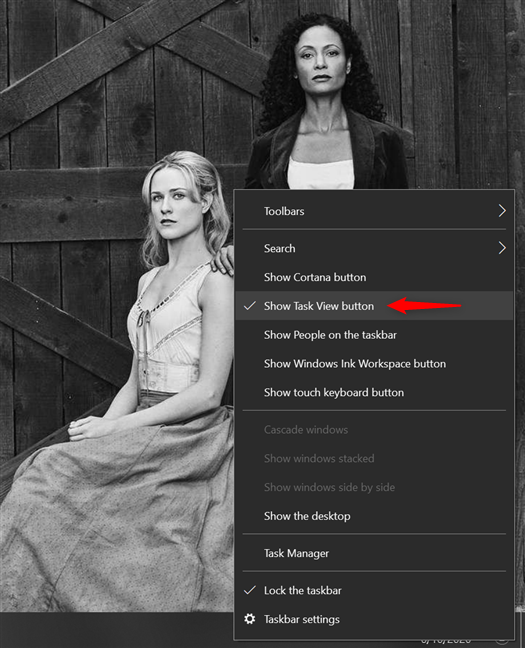
แสดงมุมมองงานบนทาสก์บาร์ของคุณ
หากปุ่มพิเศษบนแถบงานไม่ใช่ของคุณ แสดงว่ามีทางลัด Windows 10 Task View ที่คุณสามารถใช้ได้
กดWindows + Tabพร้อมกันบนแป้นพิมพ์เพื่อเข้าถึง หน้าจอ มุมมองงานบนคอมพิวเตอร์หรืออุปกรณ์ของคุณทันที
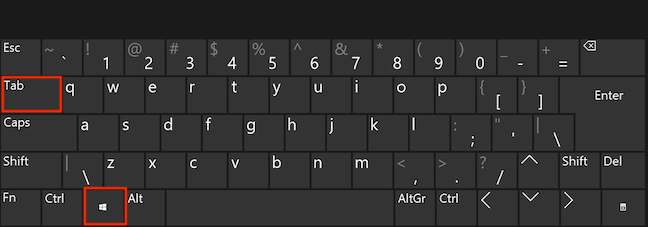
เปิดมุมมองงานด้วยแป้นพิมพ์ลัด
หากคุณกำลังใช้อุปกรณ์หน้าจอสัมผัส ให้ปัดเข้ามาจากด้านซ้ายของหน้าจอเพื่อเข้าถึงมุมมองงาน
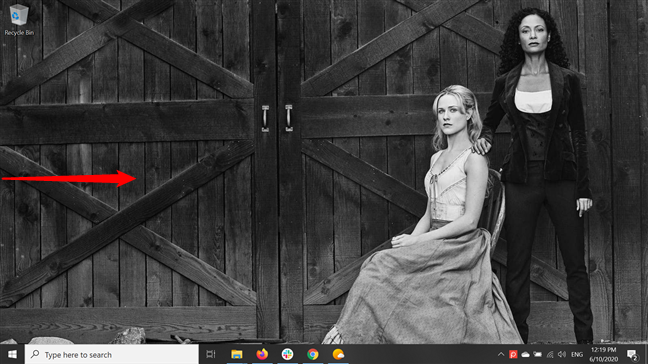
ปัดจากด้านซ้ายเพื่อเปิด Task View
วิธีใช้ Task View เพื่อจัดการเดสก์ท็อปเสมือนใน Windows 10
แสดงที่ด้านบนของ หน้าจอ มุมมองงานเดสก์ท็อปเสมือนเหมาะอย่างยิ่งสำหรับการทำงานหลายอย่างพร้อมกัน ช่วยให้คุณสร้างและจัดระเบียบพื้นที่ทำงานหลายแห่ง ซึ่งแต่ละพื้นที่เหมาะกับงานที่คุณมุ่งเน้น คุณสามารถใช้เดสก์ท็อปเสมือนสำหรับแอปโซเชียลมีเดียและแอปรับส่งข้อความ และยังมีอีกเครื่องหนึ่งสำหรับเปิดเอกสารและแอปทั้งหมดที่จำเป็นสำหรับโปรเจ็กต์ที่คุณต้องส่งในสัปดาห์หน้า การใช้เดสก์ท็อปหลายเครื่องสามารถช่วยให้คุณจดจ่อกับงานที่ทำอยู่ และขจัดความยุ่งเหยิงที่ไม่จำเป็นและสิ่งรบกวนสมาธิ ซึ่งจะช่วยเพิ่มประสิทธิภาพการทำงานของคุณใน Windows 10

เดสก์ท็อปเสมือนใน Task View
หากต้องการเรียนรู้เพิ่มเติมเกี่ยวกับเดสก์ท็อปเสมือน โปรดอ่าน: วิธีใช้เดสก์ท็อปหลายเครื่องใน Windows 10
วิธีใช้ Task View เพื่อสลับไปมาระหว่างหน้าต่างที่เปิดอยู่
เมื่อคุณเปิดมุมมองงานหน้าจอจะหรี่ลง โดยแสดงตัวอย่างหน้าต่างที่เปิดอยู่ทั้งหมดของคุณ หน้าต่างที่เข้าถึงล่าสุดจะแสดงก่อน ในขณะที่แอพที่คุณไม่ต้องการสักพักจะถูกผลักไปที่ด้านล่างของหน้าจอ คลิกหรือแตะที่หน้าต่างใดก็ได้เพื่อเข้าถึงทันที

มุมมองงานแสดงหน้าต่างที่เปิดอยู่ทั้งหมด
คุณยังสามารถใช้แป้นลูกศรเพื่อไฮไลต์หน้าต่างที่คุณต้องการในมุมมองงานจากนั้นกดEnterบนแป้นพิมพ์เพื่อเข้าถึง
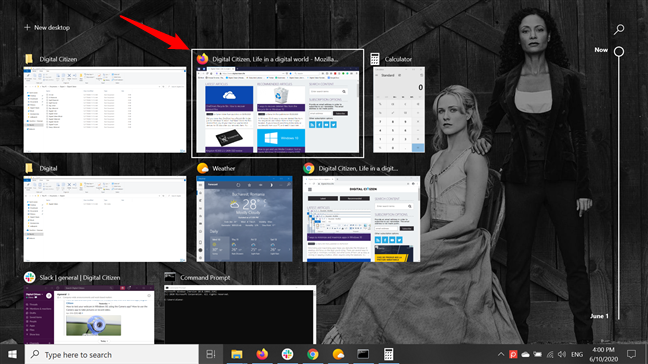
ไฮไลท์หน้าต่างแล้วกด Enter
หากคุณกำลังใช้หลายสภาพแวดล้อมเสมือน ขั้นแรก ให้วางเคอร์เซอร์ของเมาส์ไว้เหนือเดสก์ท็อปอื่นเพื่อเลือก และดูหน้าต่างที่เปิดอยู่ซึ่งแสดงในส่วนตรงกลางของหน้าจอของคุณ จากนั้น ในการเข้าถึงหน้าต่าง ให้คลิกหรือแตะที่หน้าต่างหรือใช้ปุ่มลูกศรเพื่อไฮไลต์แล้วกดEnter
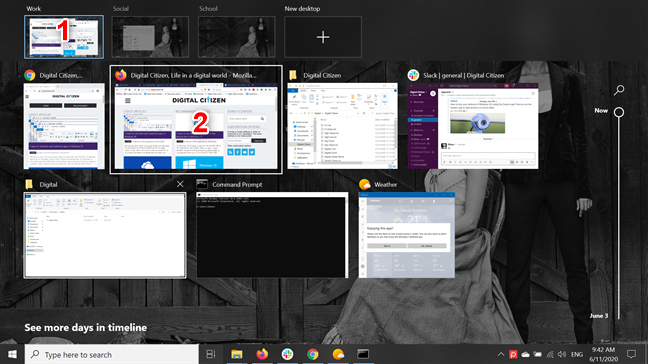
วางเมาส์เหนือเดสก์ท็อปเสมือนและเลือกหน้าต่างที่คุณต้องการเข้าถึง
เคล็ดลับ:หากคุณต้องการกำจัดหน้าต่างที่เปิดอยู่บางส่วนออกจากมุมมองงานโปรดอ่านบทแนะนำเกี่ยวกับ การปิดแอ ปใน Windows 10
วิธีสแนปหน้าต่างและแบ่งหน้าจอด้วย Task View
มุมมองงานนำเสนอวิธีง่ายๆ ในการแบ่งหน้าจอของคุณโดยการสแนปหน้าต่างไปทางซ้ายหรือขวาบนเดสก์ท็อปปัจจุบัน คลิกขวาหรือกดค้างไว้ที่หน้าต่างที่คุณต้องการสแน็ป จากนั้นในเมนูตามบริบท คลิกหรือกดเลือกSnap leftหรือSnap rightขึ้นอยู่กับสิ่งที่คุณต้องการ

สแนปหน้าต่างแอพเข้าที่
แอปจะปรับขนาดและจัดตำแหน่งใหม่ทันทีเพื่อใช้พื้นที่ครึ่งหนึ่งของหน้าจอของคุณดังที่แสดงด้านล่าง
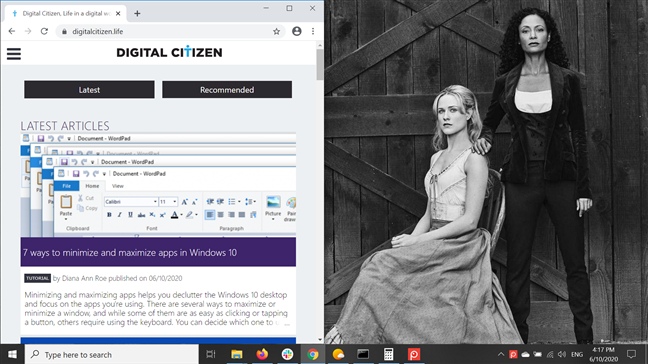
หน้าต่างชิดซ้ายของหน้าจอ
คุณรู้หรือไม่ว่าคุณสามารถทำให้การทำงานหลายอย่างพร้อมกันง่ายขึ้นและสแนปหน้าต่างแอพได้มากถึงสี่หน้าต่างพร้อมกันบนหน้าจอ? หากต้องการเรียนรู้วิธีดำเนินการดังกล่าว ให้อ่านวิธีแยกหน้าจอใน Windows 10 และดูแอปแบบเคียงข้างกัน
วิธีใช้ไทม์ไลน์ของ Task View ใน Windows 10
หากคุณเลื่อนลงมาใน หน้าจอ มุมมองงาน ของ Windows 10 คุณจะเห็นไทม์ไลน์ซึ่งมีบันทึกกิจกรรมของคุณบนอุปกรณ์ทั้งหมดที่เชื่อมต่อกับบัญชี Microsoft ของคุณในช่วง 30 วันที่ผ่านมา นอกจากจะช่วยให้คุณสามารถทำงานต่อจากจุดที่คุณค้างไว้ได้แล้ว คุณลักษณะนี้ยังทำให้ค้นหาไฟล์ที่เข้าถึงล่าสุดได้ง่ายขึ้นอีกด้วย สำหรับรายละเอียดเพิ่มเติม โปรดอ่านบทแนะนำเกี่ยวกับWindows 10 Timeline

ไทม์ไลน์ใน Windows 10
คุณใช้มุมมองงานใน Windows 10 อย่างไร
มุมมองงานของ Windows 10 เป็นเครื่องมืออเนกประสงค์ที่ช่วยให้คุณค้นหาสิ่งที่ต้องการได้อย่างรวดเร็ว และช่วยให้คุณสามารถจัดระเบียบสภาพแวดล้อมการทำงานได้ตามความต้องการ เราใช้เดสก์ท็อปเสมือนสำหรับโครงการและกิจกรรมต่างๆ และไทม์ไลน์ก็มีประโยชน์สำหรับการทำงานบนเอกสารในอุปกรณ์ต่างๆ ต่อไป อย่างไรก็ตาม เราไม่สามารถเข้าถึงคุณลักษณะนี้เพื่อสแนปหน้าต่างหรือสลับไปมาระหว่างแอปที่เปิดอยู่ แล้วคุณล่ะ คุณใช้ทุกอย่าง ที่มีใน Task Viewหรือไม่? แจ้งให้เราทราบในความคิดเห็น.
เชื่อมต่อตัวขยายช่วง TP-Link OneMesh Wi-Fi 6 กับเราเตอร์โดยใช้ WPS เว็บเบราว์เซอร์ หรือแอปมือถือ Thether
โควต้าดิสก์ใน Windows คืออะไร ทำไมพวกเขาถึงมีประโยชน์? วิธีการตั้งค่า? วิธีใช้งานเพื่อจำกัดพื้นที่เก็บข้อมูลของผู้ใช้แต่ละคน
ดูวิธีเปิด iPhone 11, iPhone 12 และ iPhone 13 วิธีปิด iPhone ของคุณ วิธีสไลด์เพื่อปิดเครื่อง iPhone ของคุณ
ดูวิธีใช้งานแบบไม่ระบุตัวตนใน Google Chrome, Mozilla Firefox, Microsoft Edge และ Opera วิธีเปิดการท่องเว็บแบบส่วนตัวในเบราว์เซอร์ทั้งหมด
วิธีใส่ Google Chrome แบบเต็มหน้าจอและเบราว์เซอร์อื่นๆ: Mozilla Firefox, Microsoft Edge และ Opera วิธีออกจากโหมดเต็มหน้าจอ
บัญชีผู้ใช้ Guest ใน Windows คืออะไร? มันทำอะไรได้บ้างและทำอะไรไม่ได้? จะเปิดใช้งานได้อย่างไรและใช้งานอย่างไร?
ทางลัดและวิธีการทั้งหมดที่คุณสามารถใช้เพื่อเริ่ม Task Scheduler ใน Windows 10, Windows 7 และ Windows 8.1 วิธีเริ่มแอปนี้ โดยใช้เมาส์ แป้นพิมพ์ หรือคำสั่ง
วิธีเชื่อมต่อกับเซิร์ฟเวอร์ FTP จาก Windows 10 โดยใช้ File Explorer เพื่อจัดการไฟล์และโฟลเดอร์บนเซิร์ฟเวอร์ FTP
เปลี่ยนสมาร์ทโฟน Android ของคุณให้เป็นเว็บแคมสำหรับพีซี Windows ของคุณ วิธีใช้แอพ DroidCam Wireless Webcam เพื่อจุดประสงค์นี้
เรียนรู้วิธีเปลี่ยน Subnet Mask ใน Windows 10 ผ่านแอปการตั้งค่า แผงควบคุม PowerShell หรืออินเทอร์เฟซของเราเตอร์
วิธีตั้งค่า Windows 10 ให้เปิดไฟล์ แอพ โฟลเดอร์ และรายการอื่นๆ ได้ด้วยคลิกเดียว วิธีคลิกเมาส์เพียงครั้งเดียวแทนการดับเบิลคลิก
วิธีพิมพ์ภาพขนาดใหญ่ (เช่น โปสเตอร์) ในหลาย ๆ หน้าโดยใช้ Paint จาก Windows 10
เรียนรู้วิธีซูมเข้าและซูมออกใน Google Chrome, Microsoft Edge, Mozilla Firefox และ Opera เพื่อปรับปรุงประสบการณ์การอ่าน
วิธีใช้แท็บรายละเอียดในตัวจัดการงานเพื่อจัดการกระบวนการที่ทำงานอยู่ สิ้นสุดกระบวนการ กำหนดลำดับความสำคัญ สร้างดัมพ์หน่วยความจำ หรือจำลองเสมือน
วิธีการเข้าถึงไดรฟ์ BitLocker USB เมื่อคุณลืมรหัสผ่าน พร้อมเคล็ดลับในการจัดการคีย์การกู้คืน
หากคุณไม่จำเป็นต้องใช้ Galaxy AI บนโทรศัพท์ Samsung ของคุณอีกต่อไป คุณสามารถปิดได้ด้วยการใช้งานที่เรียบง่ายมาก ต่อไปนี้เป็นคำแนะนำสำหรับการปิด Galaxy AI บนโทรศัพท์ Samsung
หากคุณไม่จำเป็นต้องใช้ตัวละคร AI ใดๆ บน Instagram คุณก็สามารถลบมันออกได้อย่างรวดเร็วเช่นกัน นี่คือคำแนะนำในการลบตัวละคร AI จาก Instagram
สัญลักษณ์เดลต้าใน Excel หรือที่เรียกว่าสัญลักษณ์สามเหลี่ยมใน Excel ถูกใช้มากในตารางข้อมูลสถิติ โดยแสดงจำนวนที่เพิ่มขึ้นหรือลดลงหรือข้อมูลใดๆ ตามที่ผู้ใช้ต้องการ
ผู้ใช้ยังสามารถปรับแต่งเพื่อปิดหน่วยความจำ ChatGPT ได้ทุกเมื่อที่ต้องการ ทั้งบนเวอร์ชันมือถือและคอมพิวเตอร์ ต่อไปนี้เป็นคำแนะนำสำหรับการปิดการใช้งานที่จัดเก็บ ChatGPT
ตามค่าเริ่มต้น Windows Update จะตรวจหาการอัปเดตโดยอัตโนมัติ และคุณยังสามารถดูได้ว่ามีการอัปเดตครั้งล่าสุดเมื่อใดได้อีกด้วย ต่อไปนี้เป็นคำแนะนำเกี่ยวกับวิธีดูว่า Windows อัปเดตครั้งล่าสุดเมื่อใด
โดยพื้นฐานแล้วการดำเนินการเพื่อลบ eSIM บน iPhone ก็ง่ายสำหรับเราที่จะทำตามเช่นกัน ต่อไปนี้เป็นคำแนะนำในการถอด eSIM บน iPhone
นอกจากการบันทึก Live Photos เป็นวิดีโอบน iPhone แล้ว ผู้ใช้ยังสามารถแปลง Live Photos เป็น Boomerang บน iPhone ได้อย่างง่ายดายอีกด้วย
หลายๆ แอปจะเปิดใช้งาน SharePlay โดยอัตโนมัติเมื่อคุณใช้ FaceTime ซึ่งอาจทำให้คุณกดปุ่มผิดโดยไม่ได้ตั้งใจและทำลายการสนทนาทางวิดีโอที่คุณกำลังทำอยู่ได้
เมื่อคุณเปิดใช้งานคลิกเพื่อดำเนินการ ฟีเจอร์จะทำงานและทำความเข้าใจข้อความหรือรูปภาพที่คุณคลิก จากนั้นจึงตัดสินใจดำเนินการตามบริบทที่เกี่ยวข้อง
การเปิดไฟแบ็คไลท์คีย์บอร์ดจะทำให้คีย์บอร์ดเรืองแสง ซึ่งมีประโยชน์เมื่อใช้งานในสภาวะแสงน้อย หรือทำให้มุมเล่นเกมของคุณดูเท่ขึ้น มี 4 วิธีในการเปิดไฟคีย์บอร์ดแล็ปท็อปให้คุณเลือกได้ด้านล่าง
มีหลายวิธีในการเข้าสู่ Safe Mode ใน Windows 10 ในกรณีที่คุณไม่สามารถเข้าสู่ Windows และเข้าสู่ระบบได้ หากต้องการเข้าสู่ Safe Mode Windows 10 ขณะเริ่มต้นคอมพิวเตอร์ โปรดดูบทความด้านล่างจาก WebTech360
ปัจจุบัน Grok AI ได้ขยายเครื่องสร้างภาพด้วย AI เพื่อเปลี่ยนรูปถ่ายส่วนตัวให้กลายเป็นสไตล์ใหม่ ๆ เช่น การสร้างภาพสไตล์ Studio Ghibli ด้วยภาพยนตร์แอนิเมชั่นชื่อดัง
Google One AI Premium เสนอการทดลองใช้ฟรี 1 เดือนให้ผู้ใช้สมัครและสัมผัสกับฟีเจอร์อัปเกรดมากมาย เช่น ผู้ช่วย Gemini Advanced
ตั้งแต่ iOS 18.4 เป็นต้นไป Apple อนุญาตให้ผู้ใช้ตัดสินใจได้ว่าจะแสดงการค้นหาล่าสุดใน Safari หรือไม่
Windows 11 ได้รวมโปรแกรมแก้ไขวิดีโอ Clipchamp ไว้ใน Snipping Tool เพื่อให้ผู้ใช้สามารถแก้ไขวิดีโอตามที่ต้องการได้ โดยไม่ต้องใช้แอปพลิเคชันอื่น




























